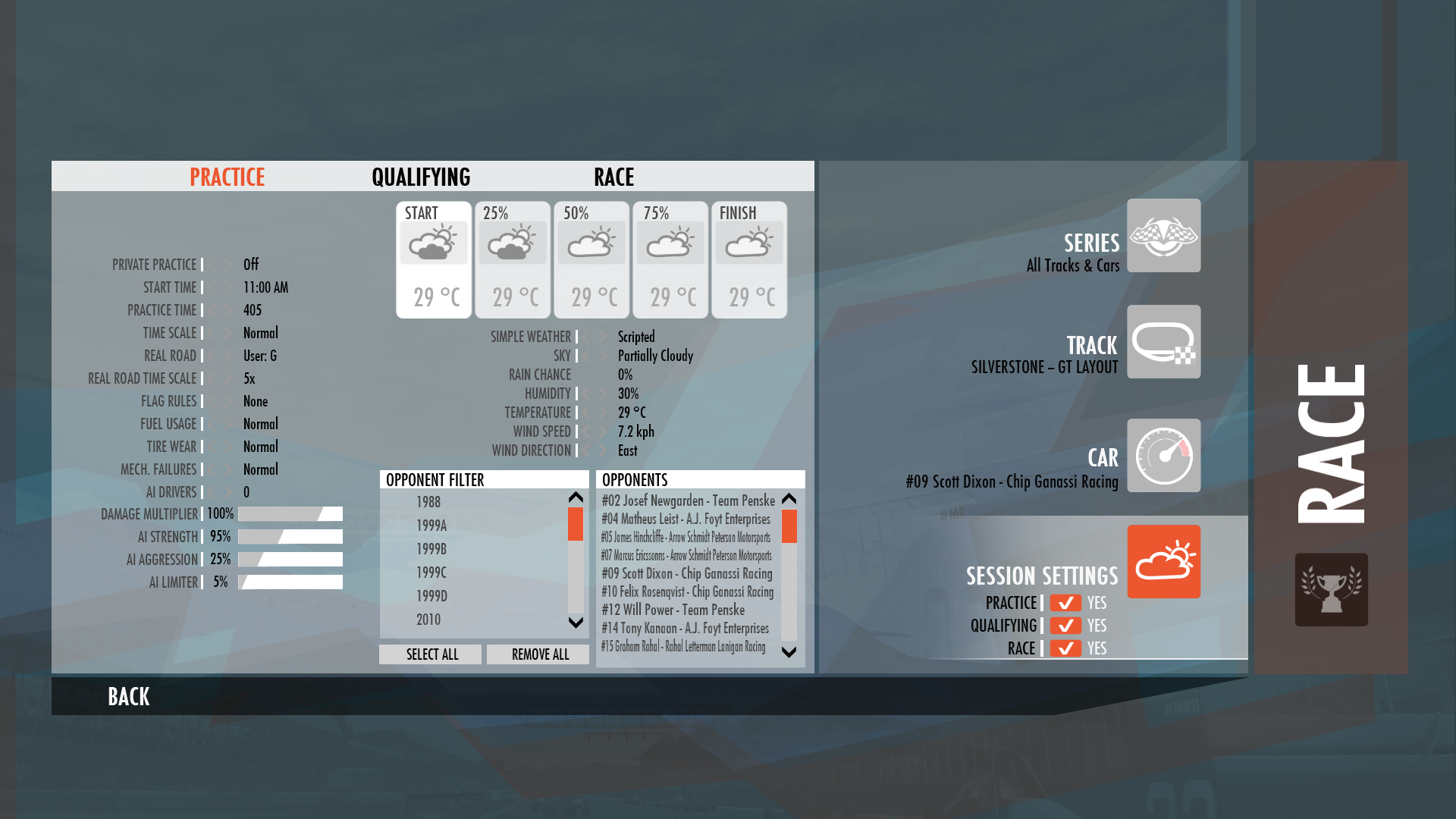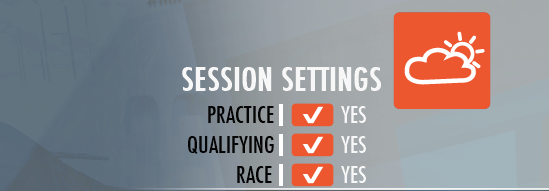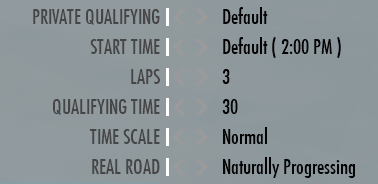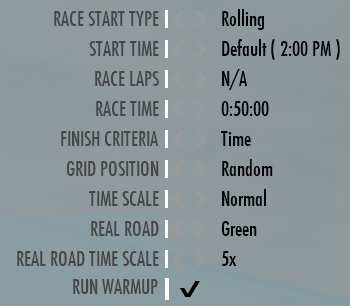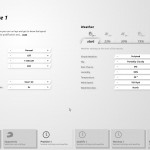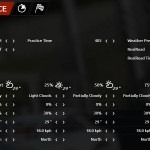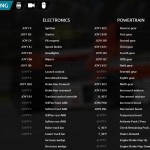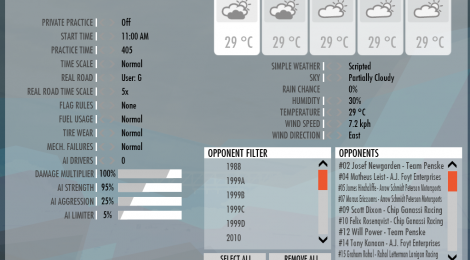
rFactor2 – セッションセッティング
rFactor2は硬派なレーシングシミュレーターなため、走らせる環境によって大きな変化があります。
今回は走るマシンとコースを決めた後に設定する「セッションセッティング」項目について解説していきます。
表示方法
まずは天候マークの「SESSION SETTINGS」を選択して以下の画面を表示させます。
各セッションの確認
rFactor2には「PRACTICE」「QUALIFYING」「WARM UP」「RACE」の4セッションがあり、「WARM UP」以外は個別にセッションセッティングを行うことが可能となっています。
「WARM UP」セッションは「RACE」セッションと同じ状況で行われます。
「PRACTICE」は練習走行セッションであり、一人で練習走行をする際はこのセッションのセッティングだけをすれば問題ないと思います。
「QUALIFYING」は予選セッションであり、レースセッションを行う場合はこの予選でスタートグリッドが決まります。
「RACE」は決勝レースのセッションとなっており、AIを追加してレースセッションを行った時のコンディション設定です。
必要のないセッションはセッションセッティングアイコンの横のチェックマークを外すとセッションを行わない設定になります。
各種セッティング
左側にあるプラクティス設定/総合設定の各項目の解説
「PRIVATE PRACTICE」プラクティスセッションを1人で行うか
OFFだとAIを入れていた際に同じコース上でAIも走るため邪魔になることもあります。ONだと、プレイヤー1人で走ることになります。AIをそもそも入れていない場合はONでもOFFでも変わりません。
「START TIME」プラクティスセッションの開始時間
24時間いつでもセッション開始時間を選択できます。夜間練習をしたい場合には、夜からセッションを始めたりすることも可能です。
「PRACTICE TIME」セッションの時間
長時間の練習でもセッションが終了しないように多めに設定しておくことをオススメします。セッションの手動進行はいつでも可能なので安心して長時間を設定しましょう。
「TIME SCALE」時間の進行倍率
セッションでの時間の流れる速さを変更できます。0~60倍の間で調整可能。
「REAL ROAD」コースに適応させるラバーやコンディションセット
非常に重要な項目です。初期設定では「GREEN」になっていることが多いですが、公式コース等ではプリセットがある場合があり、「MEDIUM」や「HEAVY」などが選択可能です。
これはラバーなので、適応していない「GREEN」状態では非常に滑りやすいため、プリセットを選べる場合は「MEDIUM」や「HEAVY」を選択しましょう。
ちなみに、自らでラバーを保存することも可能。
「REAL ROAD TIME SCALE」ラバーやコンディションの変化倍率
ラバーがコースに乗る倍率であり、雨が降った時のコンディションの変化倍率でもあります。
「FRAG RULES」違反時のペナルティ設定
Noneだと何をしても問題ありません。Onだとショートカットやピットレーンスピード等の違反を取られる可能性があります。
「FUEL USAGE」燃料消費倍率
0~7倍で変更可能。
「TIRE WEAR」タイヤ消費倍率
0~7倍で変更可能。
「MECH. FAILURES」メカニカルトラブル
時間経過か、あり/なしを選択できます。
「AI DRIVERS」AIマシンの数
AIとのレースがしたい場合はここで数を設定します。多く設定する場合はPCスペックに注意。
「DAMAGE MULTIPLIER」マシンダメージ設定
接触等でのダメージ倍率。
「AI STRENGTH」AIの速さ
高いほど速く低いほど遅いです。コースやマシンによっても速さが変わるため、AIとのレースをする場合は要調整。
「AI AGGRESSION」AIのアグレッシブ度
高いほど攻撃性が高く低いほど大人しいです。バトルした際に大きく影響します。こちらもコースやマシンによって適正値が変わるため、要調整。
「AI LIMITER」トップのAIの減速率
トップのAIが速度を少し落として独走しないための設定です。プレイヤーが首位の場合は全AIが速さ数値に依存した速度で走ります。
予選セッションの設定項目
予選セッション設定でも大凡の設定はプラクティスと同じですが、画像の様に少し異なる項目があります。
「PRIVATE QUALIFYING」予選セッションを1人で行うか
プラクティスと違い「Default」の項目があるが、これはコース設定を使うかどうかなので、オーバル等の元々1台で走る形式の予選ならプライベート予選となり、そうでない場合は他のマシンと一緒に走ることになります。
「LAPS」周回数の制限
予選での周回数を制限する場合はここを設定します。画像の3LAPは3周アタックできる訳ではなく、アウトラップ・アタックラップ・インラップで3周という意味になっています。つまり、LAP制限の最低周回数は3周にする必要があるということです。
「REAL ROAD」コースに適応させるラバーやコンディションセット
プラクティスでも同設定がありましたが、画像に表示されているNaturally Progressingが主な設定です。これは直前のセッションのコンディションを引き継ぐ設定で、予選ならプラクティスの最終状態を引き継ぎ、決勝なら予選の最終状態を引き継ぐことになります。雨が降った場合も引き継がれます。
決勝セッションの設定項目
プラクティスと予選ではなかった項目について解説していきます。
「RACE START TYPE」スタート方式
スタンディングスタートやローリングスタートといったスタート方式を設定する項目です。Defaultを選択するとオーバル等はローリングで通常サーキットはスタンディングで行われます。また、スタンディング/ローリング共にフォーメンションの有無を選ぶことも可能です。
「FINISH CRITERIA」チェッカーの基準
レースフィニッシュを時間制にするかラップ制にするか選択できます。時間とラップを両方指定する設定も可能で、20周または40分と設定すると、20周経過でチェッカーが振られますし、20周していなくても40分経過するとチェッカーとなります。
「GRID POSTION」スタートグリッド
この設定は予選セッションを行わない場合に適応されます。予選セッションが無かった場合にここで設定したグリッドからスタートします。
「RUN WARMUP」ウォームアップを行うか
決勝前の練習としてウォームアップ走行を行うかどうか選択できます。コンディションは決勝と同じものが適応されます。
以上でセッションセッティングの左側項目の紹介を終わります。
右側の天候や気候設定はこちら
rFactor2総合情報ページはこちら